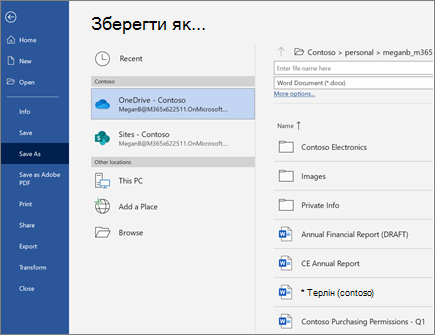Робота з документами в програмі Word для Windows
Розпочніть роботу в програмі Word, використовуючи такі швидкі вказівки, як створювати, ділитися та редагувати документи самостійно або з групою.
Щоб перетворити документи Google на документ Word, виберіть файл > завантажити > Microsoft Word (. docx). Потім відкрийте файл у програмі Word. Дізнайтеся більше про початок роботи з документами.
Примітка.: Функції та відомості, наведені в цьому посібнику, застосовуватимуться до програми Word як доступні через Microsoft 365.
Створення документа
-
Виберіть файл > Home.
-
Виберіть пустий документ, виберіть один із шаблонів або відкрийте рекомендований або останній файл.
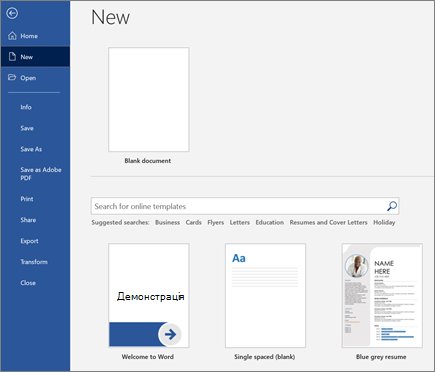
Відкриття документа
-
Виберіть файл > Відкрити, а потім виберіть потрібний документ.
-
Якщо файл збережено в службі OneDrive, а ви працюєте в автономному режимі, внесені зміни буде збережено під час наступного підключення до Інтернету.
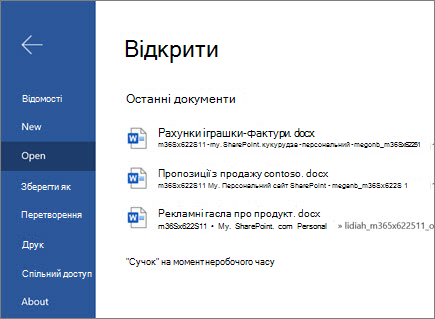
Перейменування документа
Щоб перейменувати документ, виконайте наведені нижче дії.
-
Якщо файл збережено в службі OneDrive, виберіть ім'я файлу вгорі та введіть потрібний текст.
-
Виберіть файл > Зберегти як, виберіть розташування для збереження, а потім Перейменуйте файл.
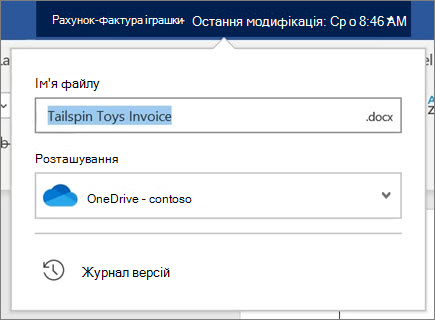
Вибір параметра "Зберегти"
-
Збереження документа у OneDrive
Якщо файл збережено в службі OneDrive, внесені зміни буде автоматично збережено.
-
Виберіть Файл > Зберегти як.
-
Виберіть OneDrive.
-
Введіть ім'я та натисніть кнопку зберегти.
-
-
Інші можливості збереження
Щоб зберегти документ, можна отримати інші способи. Спочатку виберіть файл:
-
Щоб зберегти файл, натисніть кнопку зберегтиабо виберіть файл > зберегти.
-
Щоб зберегти файл у форматі PDF, виберіть файл > Зберегти як Adobe PDF.